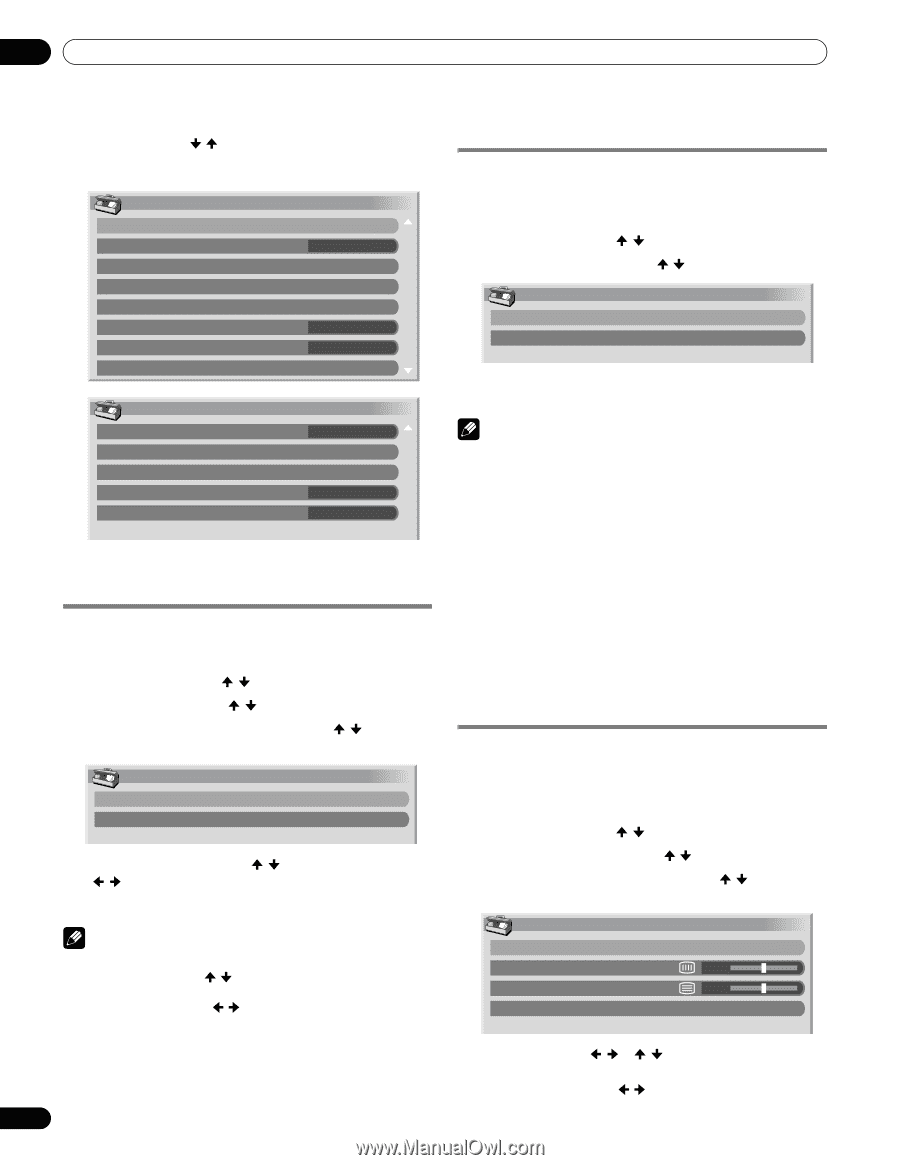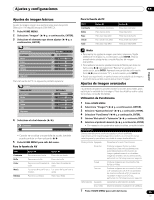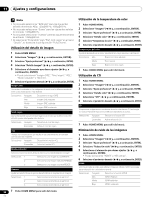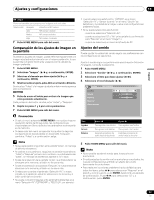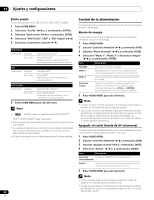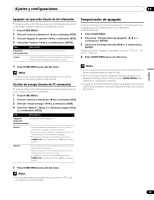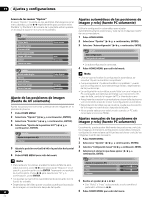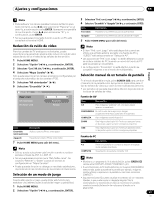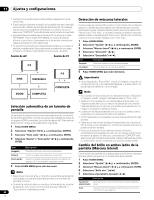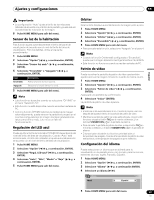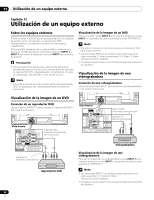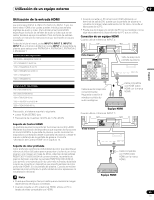Pioneer PDP-5080HD Owner's Manual - Page 252
fuente de AV solamente
 |
View all Pioneer PDP-5080HD manuals
Add to My Manuals
Save this manual to your list of manuals |
Page 252 highlights
11 Ajustes y configuraciones Acerca de los menús "Opción" El menú "Opción" consiste en dos pantallas. Para seleccionar el menú deseado, pulse / repetidamente para cambiar entre Pantalla 1 y Pantalla 2. El número de la pantalla actual aparece en la esquina superior derecha de la pantalla. Opción Posición Tmño. Auto. Máscara lateral 1/2 Zoom ancho Ajustes automáticos de las posiciones de imagen y reloj (fuente PC solamente) Utilice la configuración automática para ajustar automáticamente las posiciones y reloj de las imágenes a partir de una computadora. 1 Pulse HOME MENU. 2 Seleccione "Opción" ( / y, a continuación, ENTER). 3 Seleccione "Autoconfiguración" ( / y, a continuación, ENTER). Entrada HDMI Conf.Control HDMI Regul. LED azul Orbiter Auto Encendido Opción Autoconfiguración Configuración manual Patrón de vídeo • La autoconfiguración comienza. Opción Salida audio digital 2/2 Dolby Digital 4 Pulse HOME MENU para salir del menú. Nota Idioma Conf. NR sint. Pref. cont. juego Sensor luz amb. Apagado Encendido Ajuste de las posiciones de imagen (fuente de AV solamente) Ajusta las posiciones horizontal y vertical de las imágenes en la pantalla de plasma. 1 Pulse HOME MENU. • Una vez que se finalice la configuración automática, se visualiza "Ajuste automático completado". • Aunque aparezca "Ajuste automático completado.", puede que la configuración automática tenga fallado, dependiendo de las condiciones. • La configuración automática puede fallar con una imagen de PC compuesta por patrones similares o en monocromo. En caso de falla, cambie la imagen de PC e intente de nuevo. • Asegúrese de conectar la computadora a la pantalla de plasma y de encenderla antes de iniciar la configuración automática. • Dependiendo del vídeo que se visualice, puede que la posición de la imagen no cambie aún después del ajuste. • No se puede seleccionar esta función cuando un PC está conectado al terminal HDMI. 2 Seleccione "Opción" ( / y, a continuación, ENTER). 3 Seleccione "Posición" ( / y, a continuación, ENTER). 4 Seleccione "Ajuste de la posición H/V" ( / y, a continuación, ENTER). Posición Ajuste de la posición H/V Reponer Ajustes manuales de las posiciones de imagen y reloj (fuente PC solamente) Usualmente, puede ajustar fácilmente las posiciones y reloj de las imágenes utilizando la configuración automática. Utilice la configuración manual para optimizar las posiciones y reloj de las imágenes cuando sea necesario. 1 Pulse HOME MENU. 2 Seleccione "Opción" ( / y, a continuación, ENTER). 5 Ajuste la posición vertical ( / ) o la posición horizontal ( / ). 6 Pulse HOME MENU para salir del menú. 3 Seleccione "Configuración manual" ( / y, a continuación, ENTER). 4 Seleccione el elemento que desee ajustar ( / y, a continuación, ENTER). Nota • Para restaurar los valores predeterminados de fábrica para todos los ítems, pulse / para seleccionar "Reponer" en el paso 4 y, a continuación, pulse ENTER. Aparecerá una pantalla de confirmación. Pulse / para seleccionar "Sí" y, a continuación, pulse ENTER. • Los ajustes se memorizan separadamente de acuerdo con la fuente de entrada. • Dependiendo del vídeo que se visualice, puede que la posición de la imagen no cambie aún después del ajuste. Configuración manual Ajuste de la posición H/V Reloj 0 Fase 0 Reponer 5 Realice el ajuste ( / o / ). • Con "Reloj" o "Fase" seleccionado, puede cambiar el parámetro utilizando / . 60 6 Pulse HOME MENU para salir del menú. Sp